Kā izmantot selektīvo sinhronizāciju ar DropBox eksperimentālo versiju 0.8.64
Dropbox Freeware / / March 17, 2020
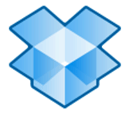 Mēs esam dedzīgi un dedzīgi runājuši Dropbox pēdējo pāris nedēļu laikā un turpinot iedziļināties šajā zvaigžņu tiešsaistes dublējuma un sinhronizācijas rīkā, mēs ar prieku ziņojam, ka esam atklājuši vēl vairāk labu lietu. Kas attiecas uz tiešsaistes krātuvi, Dropbox dod jums daudz un daudz (un tāpēc tas šūpojas) - patiesībā jūs varat nokļūt 8 gigabaiti vietas Dropbox bez maksas. Bet tiem no mums, kuri veic sinhronizāciju starp mūsu netbooks, multivides serveriem un galddatoriem, vietas dēļ jūs, iespējams, nevēlaties sinhronizēt savus klunkteru failus visās jūsu mašīnās. Un, ja jūs Dropbox izmantojat darbā, jūs varat uztraukties privātums un personīgi drošība.
Mēs esam dedzīgi un dedzīgi runājuši Dropbox pēdējo pāris nedēļu laikā un turpinot iedziļināties šajā zvaigžņu tiešsaistes dublējuma un sinhronizācijas rīkā, mēs ar prieku ziņojam, ka esam atklājuši vēl vairāk labu lietu. Kas attiecas uz tiešsaistes krātuvi, Dropbox dod jums daudz un daudz (un tāpēc tas šūpojas) - patiesībā jūs varat nokļūt 8 gigabaiti vietas Dropbox bez maksas. Bet tiem no mums, kuri veic sinhronizāciju starp mūsu netbooks, multivides serveriem un galddatoriem, vietas dēļ jūs, iespējams, nevēlaties sinhronizēt savus klunkteru failus visās jūsu mašīnās. Un, ja jūs Dropbox izmantojat darbā, jūs varat uztraukties privātums un personīgi drošība.
Tieši šeit tiek izsaukta jauna DropBox funkcija Selektīvā sinhronizācija. Selektīvā sinhronizācija atrisina šo problēmu, ļaujot jums izvēlēties, kuras mapes lokāli sinhronizēt un kuras atstāt serverī. Jā. Groovy! Apskatīsim, kā tas darbojas!
Pirmais solis: pagaidiet nākamo Dropbox izlaidumu
Tikai jokojot, kurš to vēlas darīt? Tā vietā, lai gaidītu nākamo oficiālo Dropbox izlaidumu, piemēram, kā paguris, varat pāriet uz Dropbox forumiem un iekarot
Otrais solis: piekļūstiet papildu preferencēm
1. Ar peles labo pogu noklikšķiniet Dropbox ikona uzdevumjoslas statusa teknē un KlikšķisPreferences.
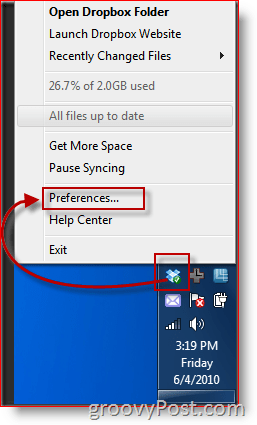
2. No turienes, Klikšķis Advanced cilni un KlikšķisSelektīvā sinhronizācija pogu.
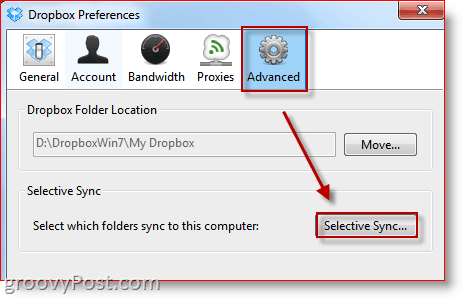
Trešais solis: izvēlieties sinhronizējamās mapes
3. Tiklīdz jūs nokļūsit Selektīvās sinhronizācijas logs, jūs vēlēsities iet uz priekšu un KlikšķisPārslēdzieties uz uzlaboto skatu. Cik es zinu, vienīgā atšķirība ir tā, ka noklusējuma skatā netiek rādītas apakšmapes. Es domāju, ka oficiālajā izlaidumā šis nevajadzīgais solis tiks novērsts.

Visas mapes, šķiet, ir atlasītas pēc noklusējuma - tādējādi visas jūsu Dropbox mapes parādīsies vietējā mašīnā. Šeit varat redzēt manis pārbaudītās mapes ...
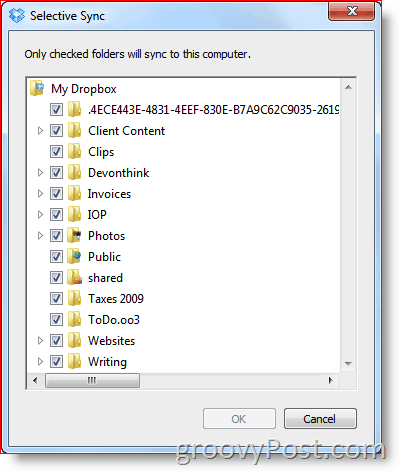
... visi tie parādās manā Dropbox mapē.
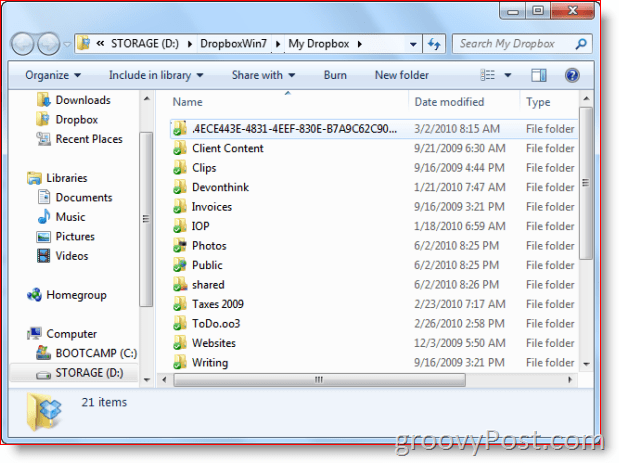
Bet ar nelielu selektīvās sinhronizācijas burvju palīdzību mēs varam novērst nevēlamās mapes. Pieņemsim, ka šis ir mans darba dators, un es cita starpā nevēlos, lai personīgie raksti, fotoattēli un nodokļu deklarācijas iekļūtu uzņēmuma tīklā. ES tikai Noņemiet atzīmi ko es nevēlos un Klikšķislabi un…
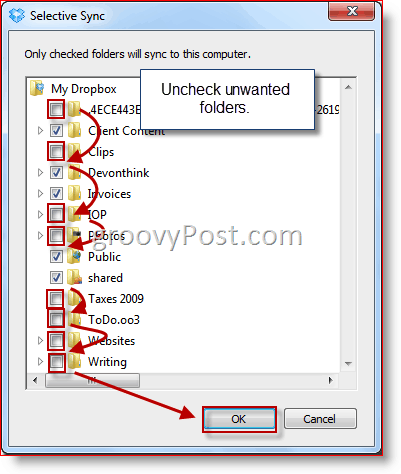
… Pēc tam mapes pazūd no cietā diska.
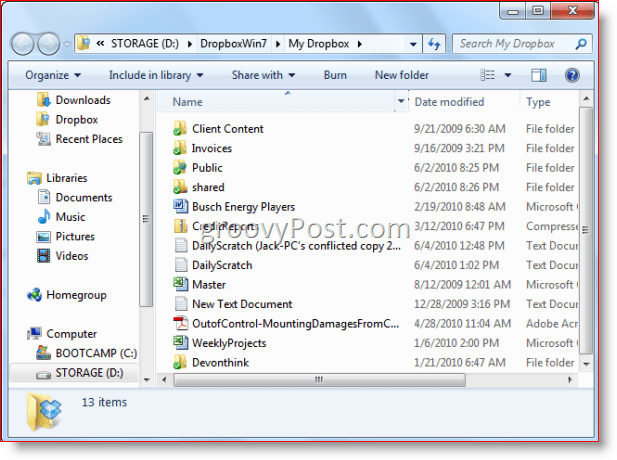
Tomēr ievērojiet, ka atsevišķus failus nevarat sinhronizēt. Ja vēlaties noņemt tos no vietējā Dropbox, tagad tie būs jāielīmē mapēs. Neatkarīgi no tā, ko jūs darāt, tomēr esiet drošs, ka jūsu faili ir droši un droši gan attālajā Dropbox serverī, gan visās citās mašīnās, kurās darbojas Dropbox.
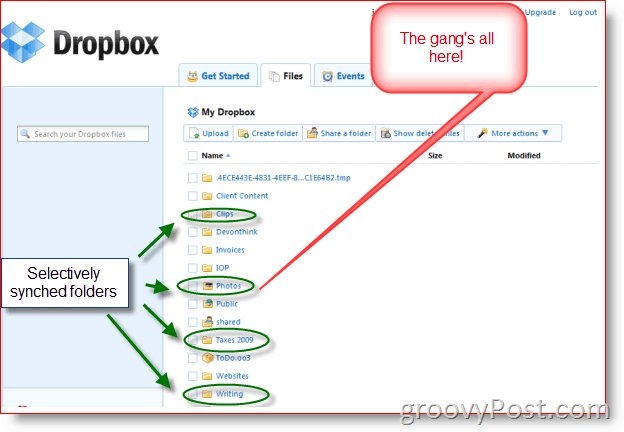
Tātad, tas ir tas. Visbeidzot ir klāt selektīvā sinhronizācija, ļoti iekārotā funkcija Dropbox fanu vidū, un tā darbojas diezgan labi. Uzlabotāka funkcionalitāte, piemēram, spēja iestatīt viedos filtrus (t.i., nesinhronizējiet MP3 un neizslēdziet failus, kas lielāki par 10 MB) būtu lieliski. Bet pagaidām šī funkcija ir diezgan mīļa.
Paveriet to sev virpuļot un redziet, kā tas jums patīk - un noteikti komentāros paziņojiet mums par visiem noderīgajiem padomiem vai trikiem, kurus atrodat visa ceļa garumā.
